excel下拉列表
Excel中,下拉列表是一种非常实用的功能,它可以帮助我们快速输入数据、限制数据的输入范围以及提高数据的准确性,无论是在数据录入、数据整理还是数据分析等场景中,下拉列表都发挥着重要的作用,下面我们将详细介绍Excel下拉列表的相关内容。
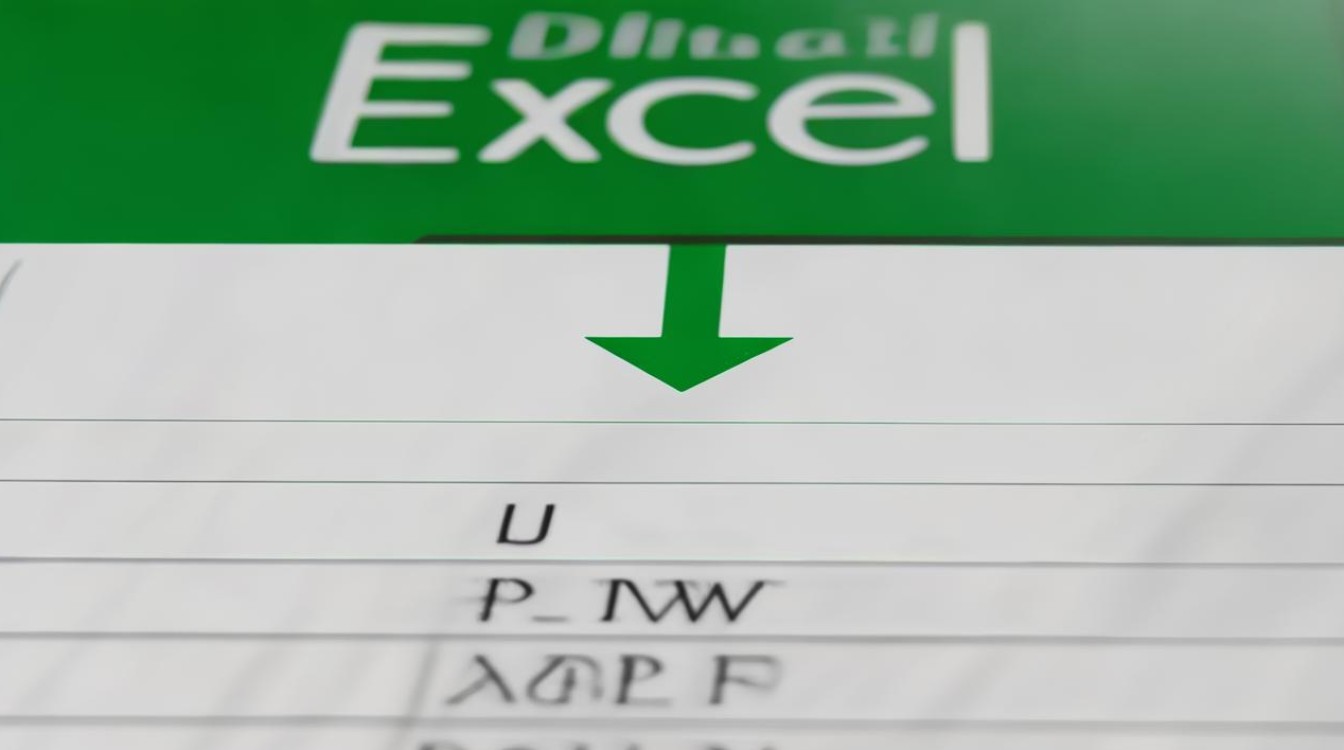
创建下拉列表的方法
(一)使用数据验证创建下拉列表
- 选择需要设置下拉列表的单元格区域:可以是单个单元格,也可以是多个连续的单元格,我们选择A1:A10这个区域来设置下拉列表。
- 点击“数据”选项卡:在Excel的菜单栏中,找到“数据”选项卡并点击它。
- 点击“数据验证”按钮:在“数据”选项卡中,找到“数据验证”按钮并点击它,这将弹出“数据验证”对话框。
- 设置验证条件:
- 在“设置”选项卡中,将“允许”下拉菜单设置为“序列”。
- 在“来源”框中输入下拉列表中的内容,内容之间用英文逗号分隔,我们输入“苹果,香蕉,橙子”,这样在下拉列表中就会显示这三个选项,如果下拉列表的内容较多,我们可以将其输入到一个单独的单元格区域中,然后点击“来源”框右侧的按钮,选择该单元格区域。
- 确定:设置好验证条件后,点击“确定”按钮,下拉列表就创建成功了,在A1:A10单元格区域中,点击任意一个单元格,就会出现我们设置的下拉列表。
(二)通过命名范围创建下拉列表
- 定义名称:
- 选择要作为下拉列表内容的单元格区域,我们选择B1:B5单元格区域,其中包含了一些数据,如“红色”“蓝色”“绿色”“黄色”“紫色”。
- 点击“公式”选项卡,在“定义的名称”组中,点击“定义名称”按钮,在弹出的“新建名称”对话框中,输入名称,如“颜色列表”,然后点击“确定”。
- 设置下拉列表:
- 选择需要设置下拉列表的单元格区域,如C1:C10。
- 按照前面介绍的使用数据验证创建下拉列表的方法,打开“数据验证”对话框,在“设置”选项卡中,将“允许”设置为“序列”,在“来源”框中输入刚才定义的名称“颜色列表”,然后点击“确定”,这样,在C1:C10单元格区域中就会出现以“颜色列表”为内容的下拉列表。
下拉列表的应用场景
(一)数据录入规范
在数据录入时,使用下拉列表可以确保录入的数据符合特定的要求,在一个员工信息表中,对于“性别”这一列,我们可以创建一个包含“男”和“女”的下拉列表,这样,录入人员就只能从这两个选项中进行选择,避免了随意输入其他无效数据的情况,提高了数据的准确性和规范性。
(二)数据分类整理
下拉列表还可以帮助我们对数据进行分类整理,在一个销售数据表中,有一列是“产品类别”,我们可以为这一列创建下拉列表,列出所有的产品类别,如“电子产品”“家居用品”“服装”等,当我们录入或编辑数据时,只需从下拉列表中选择相应的产品类别,就可以方便地对数据进行分类统计和分析。
下拉列表的高级应用
(一)动态下拉列表
我们需要根据某些条件动态地改变下拉列表的内容,在一个订单表中,根据客户的选择不同,产品列表也会相应地发生变化,要实现动态下拉列表,我们可以使用INDIRECT函数结合数据验证来实现。
假设我们有两个工作表,一个是“主表”,其中A列是客户名称,B列是产品类别;另一个是“产品表”,其中包含了不同客户对应的产品列表,在“主表”中,我们先为产品类别列创建普通的下拉列表,列出所有可能的产品类别,在产品列表列中,我们可以使用以下公式来创建动态下拉列表: =INDIRECT("产品表!$B$1:$B$"&COUNTA(产品表!$B:$B))
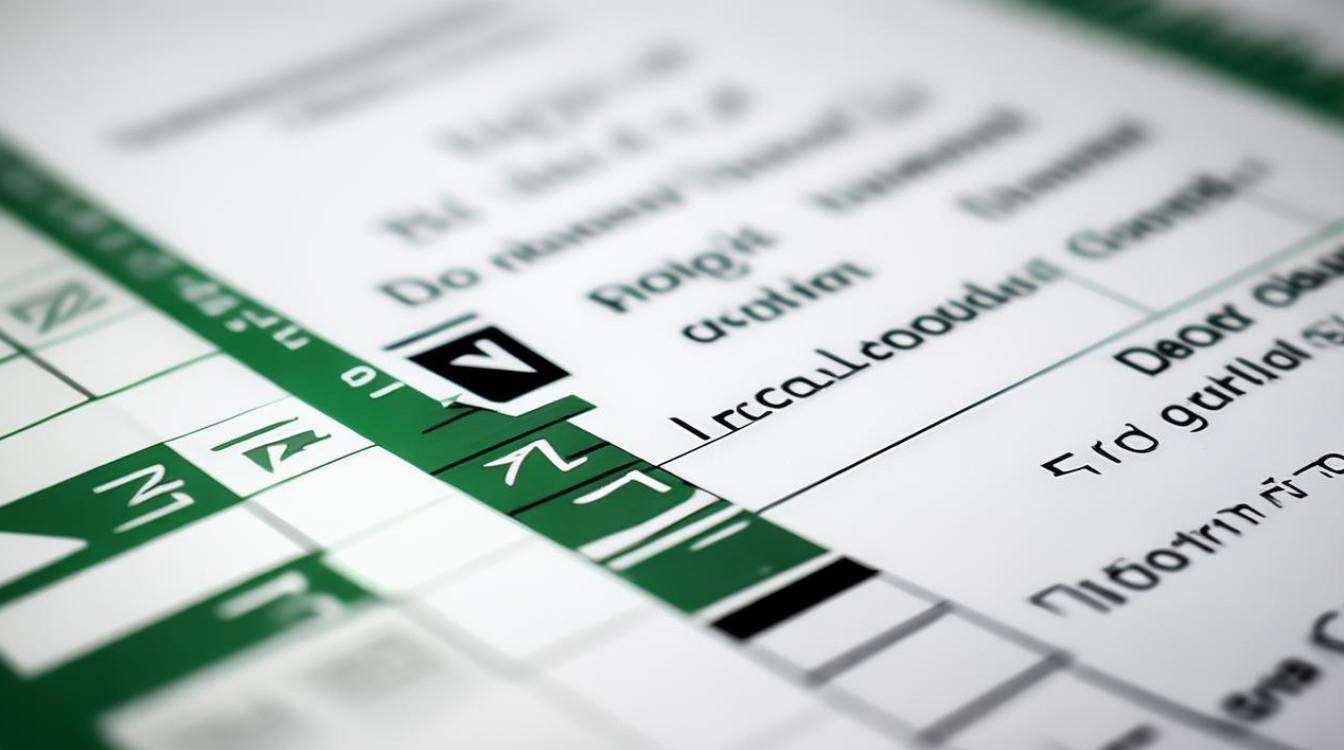
这个公式会根据在产品类别列中选择的不同值,动态地引用“产品表”中对应客户的产品列表作为下拉列表的内容。
(二)多级下拉列表
多级下拉列表是指一个下拉列表的选择会影响另一个下拉列表的内容,在一个地区销售数据表中,我们先选择省份,然后根据所选省份,在下一个下拉列表中显示该省份下的城市,要实现多级下拉列表,我们需要使用一些函数和数据验证的组合。
我们准备好省份和城市的数据,在“数据”工作表中,A列是省份,B列及以后列是对应省份的城市,在“主表”中,我们为省份列创建普通的下拉列表,在城市列中,我们使用以下公式来创建二级下拉列表: =INDIRECT($A$1&"!$B$1:$B$"&COUNTA($A1&"!$B:$B"))
这个公式会根据在省份列中选择的值,动态地引用对应省份工作表中的城市数据作为下拉列表的内容。

FAQs
问题1:如何删除Excel中的下拉列表? 答:要删除Excel中的下拉列表,首先选择包含下拉列表的单元格区域,点击“数据”选项卡,在“数据验证”组中点击“数据验证”按钮,在弹出的“数据验证”对话框中,将“允许”设置为“任何值”,然后点击“确定”,这样,下拉列表就被删除了。
问题2:为什么我的Excel下拉列表不起作用? 答:可能有以下几种原因导致Excel下拉列表不起作用,一是数据验证设置不正确,允许”类型设置错误或者“来源”设置有误,二是如果使用了公式或名称来创建下拉列表,可能是公式或名称引用出现了问题,三是可能存在其他宏或插件与下拉列表功能发生冲突,你可以检查这些方面,逐一排查
版权声明:本文由 数字独教育 发布,如需转载请注明出处。













 冀ICP备2021017634号-12
冀ICP备2021017634号-12
 冀公网安备13062802000114号
冀公网安备13062802000114号